1.配置项目
新建Android项目,该过程与之前类似,在此不在赘述,新建完成后,需要安装Kotlin插件,依次点击File–Settings–Plugins,选择 Browse repositories 搜索 Kotlin关键字,选择 Install,开始安装,如已安装成功了,再次搜素Kotlin时会显示Update界面,如下图所示,表示安装成功。
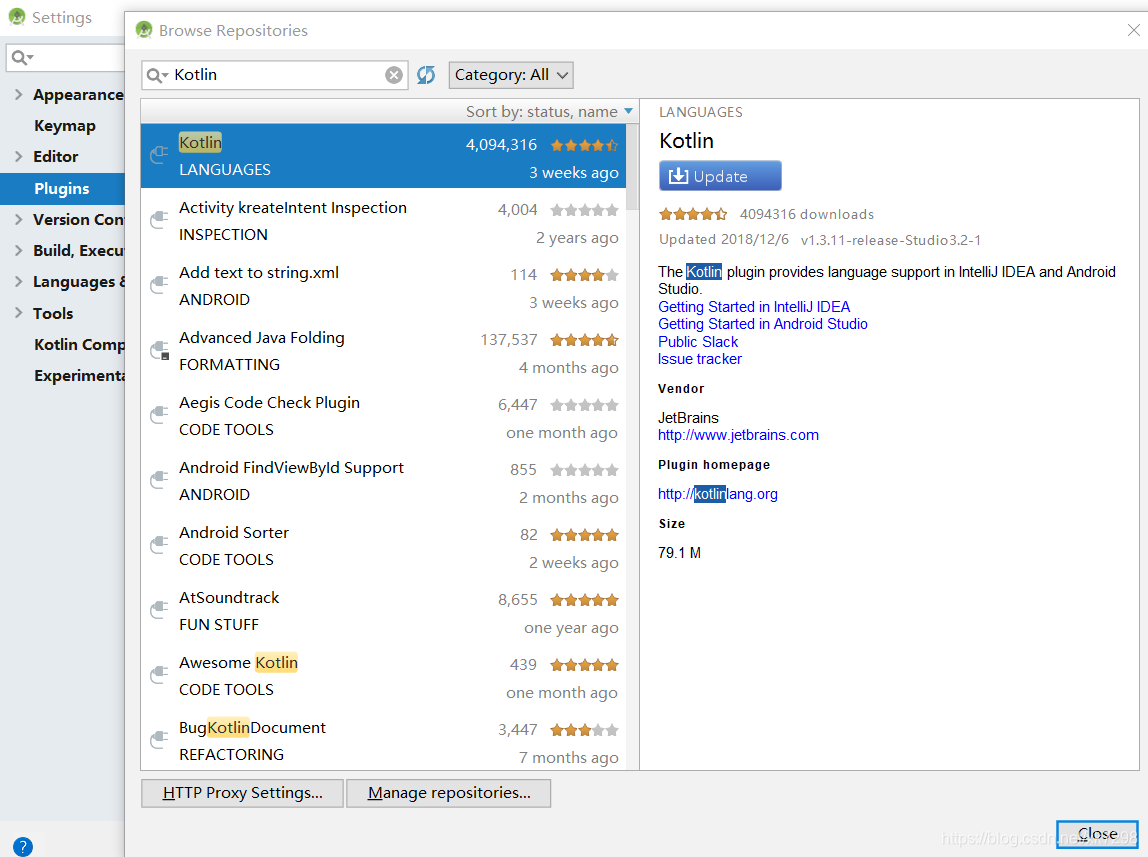
apply plugin: 'com.android.application'
apply plugin: 'kotlin-android'
dependencies{
compile "org.jetbrains.kotlin:kotlin-stdlib-jdk7:$kotlin_version"
}
2.项目中配置
默认创建好的项目时JAVA代码编写的,需要手动设置修改为Kotlin配置,按照下图方式,点击Code — Convert Java File to Kotlin Fil。
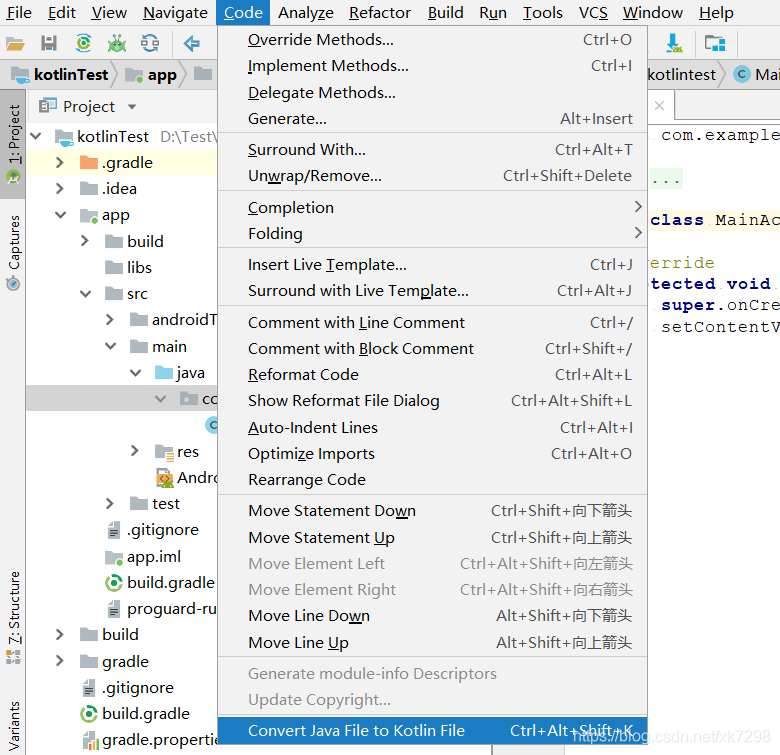
修改前
public class MainActivity extends AppCompatActivity {
@Override
protected void onCreate(Bundle savedInstanceState) {
super.onCreate(savedInstanceState);
setContentView(R.layout.activity_main);
}
}
修改后
class MainActivity : AppCompatActivity() {
override fun onCreate(savedInstanceState: Bundle?) {
super.onCreate(savedInstanceState)
setContentView(R.layout.activity_main)
}
}
修改后,Android Studio 界面的左上角会出现 Configure Ignore 提示,如下图所示,该提示是用于选择配置Kotlin 是用于整个Modules、整个目录中包含Kotlin的Modles还是仅仅当前的Modle,默认是选择第二项,同时也会提示当前Kotlin的版本号。
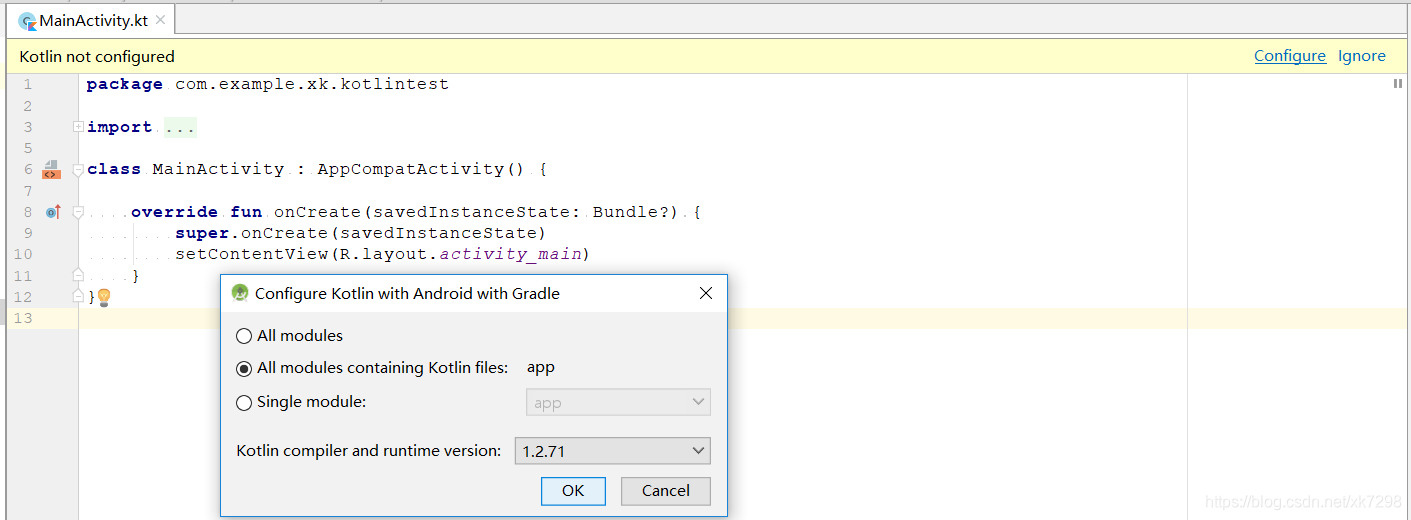
至此在AndroidStudio配置Kotlin就完成了,Kotlin文件的扩展名是 .kt ,如下图所示在项目中可以根据需要自己创建该文件。

3.总结
在AndroidStudio中配置Kotlin的步骤
1.在File–Setting–Plugins中查找Kotlin 点击Install安装;
2.点击Code— Convert Java File to Kotlin Fil,将当前的JAVA工程转为Kotlin;
3.配置完成后,新建文件时可选择Kotlin File/Class。